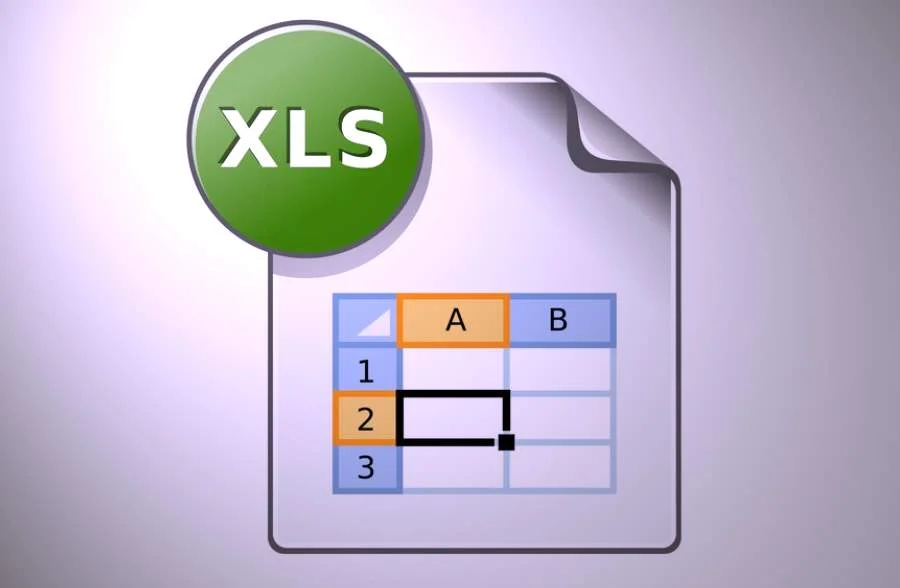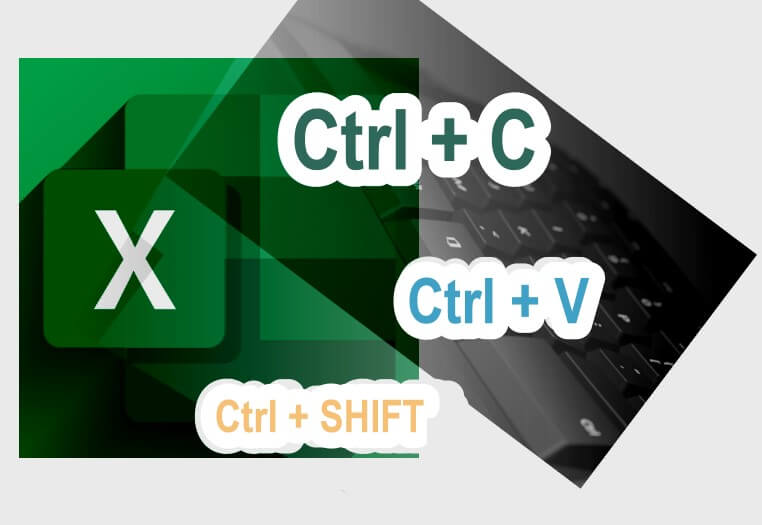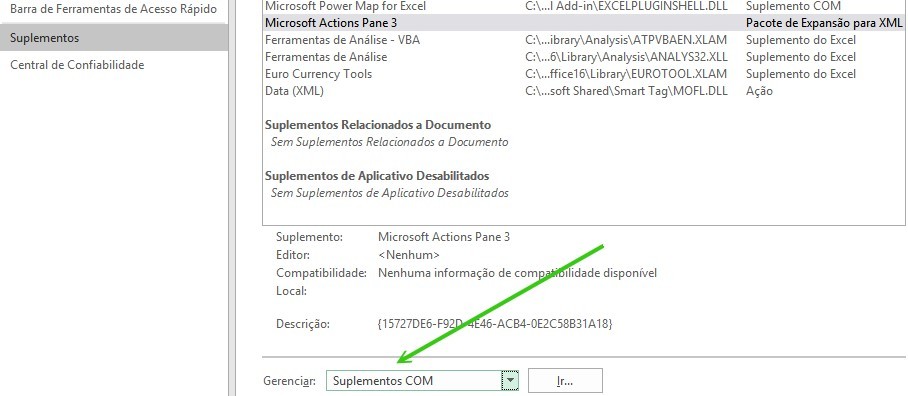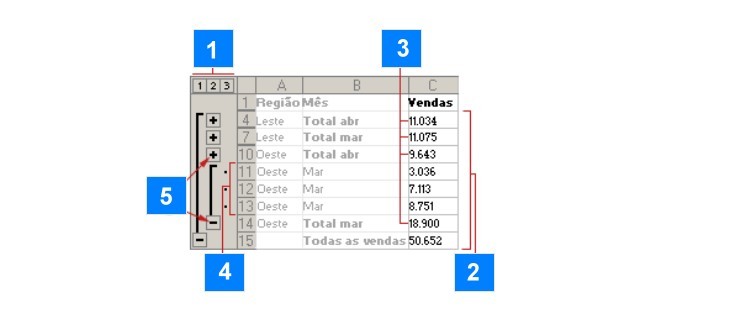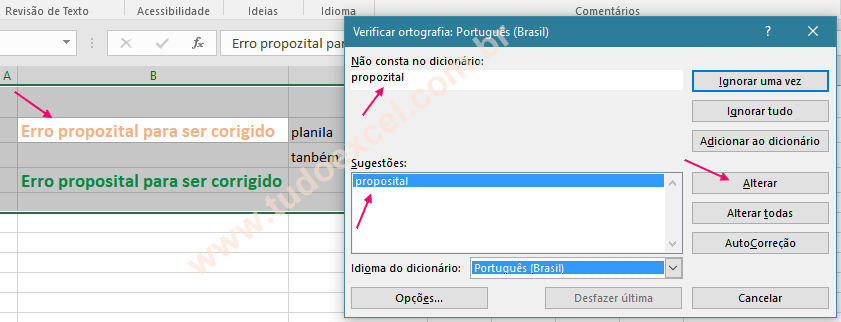Como Filtrar Valores Distribuídos em Linhas no Excel
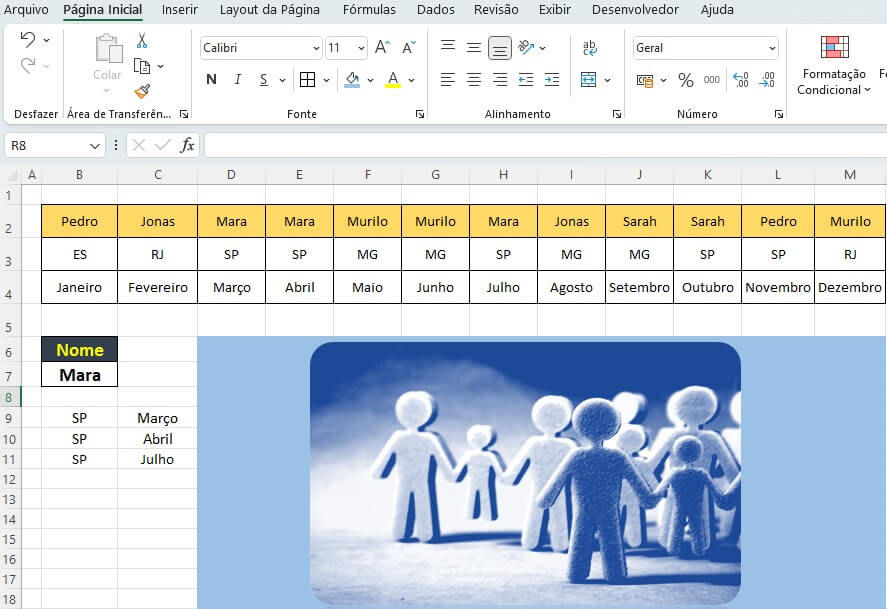
Nesta postagem, vamos aprender como filtrar valores distribuídos em linhas na planilha do Microsoft Excel. Filtre valores distribuídos horizontalmente com a função FILTRO no Excel. Ela é capaz de filtrar valores dispostos em linhas e TRANSPOR reorganiza o resultado verticalmente.
Para filtrar os resultados horizontalmente que você quer, primeiro crie uma linha de referência e abaixo dessa linha os resultados que serão obtidos.
Índice
Exemplo para filtrar valores distribuídos em linhas no Excel
Em nosso exemplo, vamos supor que os colaboradores de uma empresa tenham que executar serviços em Estados da Região Sudeste do Brasil, durante um determinado período.
Acompanhe o exemplo da planilha para entender como criar a fórmula que transportará os dados da pesquisa de referência.
Usaremos duas funções:
Filtro: para buscar o resultados em um intervalo de células, que pode ser em apenas uma linha, ou em um intervalo com várias linhas.
Transpor: vai organizar os resultados em colunas no intervalo de células com preenchimento automático.
- Nossa linha de referência para pesquisa é a linhas 2 de B2 até M2.
- Nosso intervalo são as linhas 3 e 4 de B3 a M4
- Digitamos o nome do colaborador na célula B7 e a fórmula na célula B9.
Fórmula na célula B9:
=TRANSPOR(FILTRO($B$3:$M$4;$B$2:$M$2=$B$7))
Todas as informações do nome digitado na célula B7 aparecerão a partir da célula B9.
Compreendendo a tabela de filtrar valores distribuídos em linhas no Excel
Essa é nossa tabela de dados. Você pode digitar os dados na célula B2 de sua planilha de Excel.

O que você quer buscar? Digite na célula B7, se você está acompanhando nosso exemplo.
| Nome |
| Mara |
O que queremos buscar. Isso pode ser copiado e colado na célula B6
Agora vamos adicionar a fórmula para criar a tabela de resultados, que irá filtrar valores em linhas no Excel e que você pode copiar e colar em B9. A seguir, estão os dados da pesquisa por Mara, no intervalo de células que exibe o resultados onde ela esteve e os respectivos meses.
| SP | Março |
| SP | Abril |
| SP | Julho |
Fórmula para a célula B9: =TRANSPOR(FILTRO($B$3:$M$4;$B$2:$M$2=$B$7))
Explicando as fórmulas
Como já foi mencionado acima, as duas fórmulas trabalham juntas, para filtrar e organizar os dados pesquisados.
Filtrar valores
A função FILTRO extrai valores e, ou linhas com base em uma condição ou critério.
Sintaxe da função: FILTRO(array, include, [if_empty])
Transpor valores
A função TRANSPOR converte um intervalo vertical em um intervalo horizontal ou vice-versa.
Sintaxe da função para filtrar valores em linhas no Excel: TRANSPOSE(array)
Compre o melhor notebook pelo menor preço!